
win10输入法不见了怎么办(电脑怎么添加输入法)

win10输入法不见了怎么办(电脑怎么添加输入法)

闪电家修网
 8217
8217
2023-10-13 17:50:57
案例:win10输入法怎么设置
【想问问大家知道win10输入法该怎么设置吗?想更改一些默认的设置,不知道该如何操作,感谢!】
Win10输入法是在Win10操作系统下使用的一种输入工具,是Win10系统的默认输入法,其可以进行多种输入方式的切换和多种语言的转换。
在使用Win10输入法时,可以根据自己的需要进行设置,包括输入法语言、输入法样式、输入法快捷键等等。Win10输入法设置的方法,有这4个就够啦!

Win10输入法设置的方法?我们日常使用电脑时无论是工作还是社交,都要用到输入法进行打字,但很多人对win10输入法设置切换的操作都不熟悉,今天这4种方法,教你玩转win10输入法!
一、设置输入法语言
Win10自带的输入法支持多种语言,包括中文、英文、日文、韩文等等。在使用Win10输入法时,需要先设置输入法语言。具体设置方法如下:
1.在【开始】菜单中找到【设置】图标;
2.点击进入【时间和语言】选项;
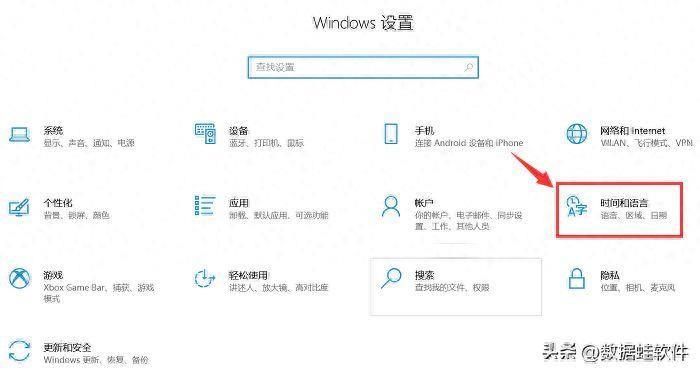
3.选择左侧的【语言】选项卡,点击【添加语言】,选择需要添加的语言并将其设置为默认语言。
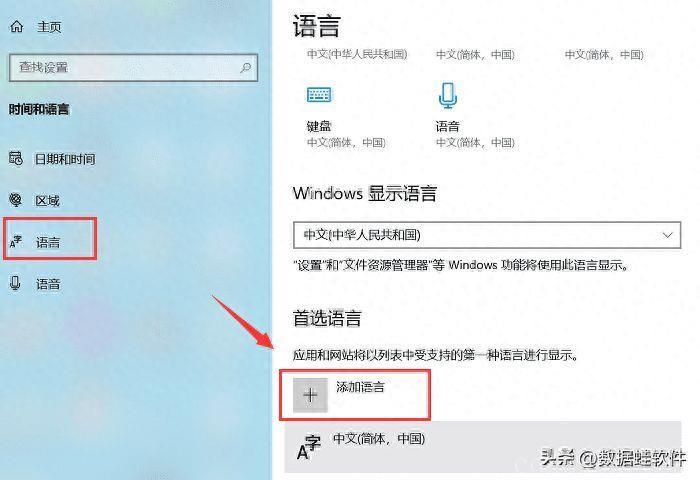
二、设置输入法样式
Win10输入法有多种样式可供选择,可以根据自己的使用习惯和需要,选择适合自己的输入法样式。具体设置方法如下:
1.使用快捷键【Win+I】打开【设置】窗口;
2.点击【设备】选项,选择【输入】选项卡,点击【高级键盘设置】;
3.点击【替代默认输入法】下拉框,并选择想要设置的输入法。
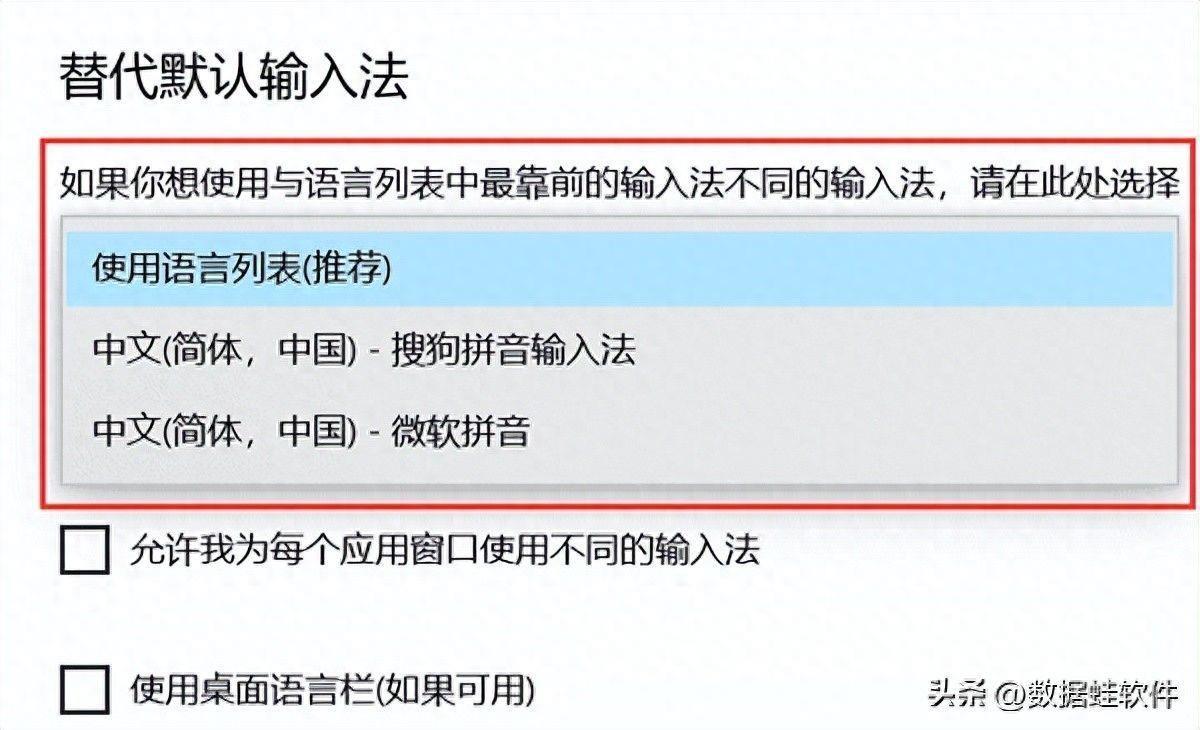
三、设置输入法快捷键
Win10输入法支持多种快捷键,可以根据自己的需要设置快捷键,以便更快捷地使用Win10输入法。具体设置方法如下:
1.按上方步骤进入【输入】选项卡,选择【高级键盘设置】;
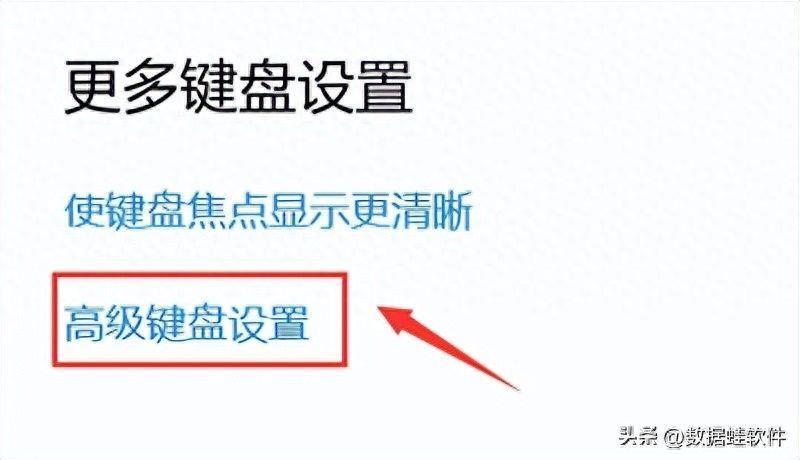
2.单击【语言栏选项】,并切换至【高级键设置】;
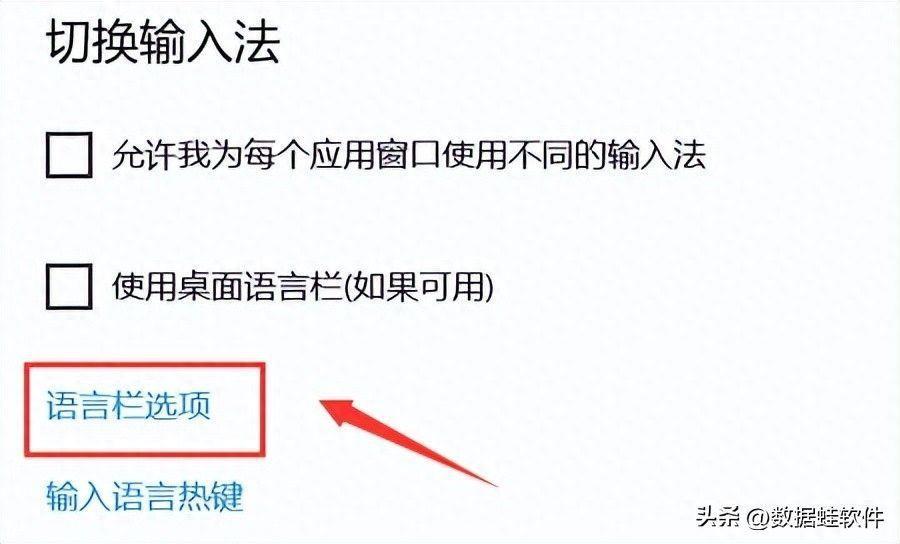
3.点击【更改按键顺序】后设置对输入法进行快捷键设置。

四、设置语音输入
Win10输入法支持语音输入功能,可以通过语音输入来替代键盘输入。具体设置方法如下:
1.打开【设置】窗口,进入【轻松使用】;
2.在【交互】中找到【语音】;
3.在右侧【打开语音识别】。
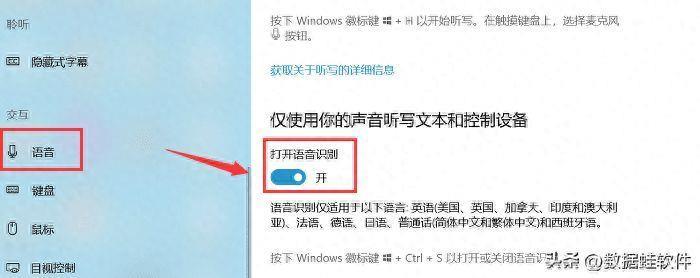
总结:以上是Win10输入法设置的具体方法,有设置需求的朋友可以按上述方法进行尝试,以便更好地使用Win10输入法,提高输入效率!










